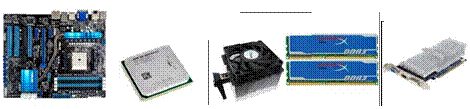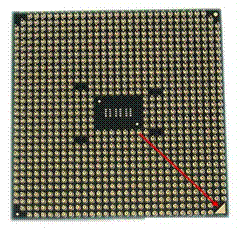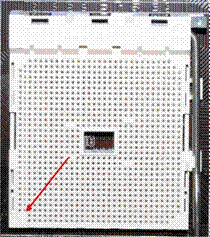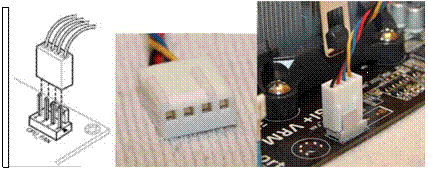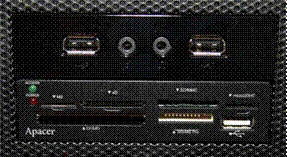a) Pour le boitier
b) Pour la carte mère
Un boitier, Une alimentation, Ventilateur (si besoin), Un lecteur optique,
Un lecteur de cartes et un Disque Dur
Une carte‐mère, Un processeur, Un ventirad, Barrette de Ram et une carte graphique
c) Pour le montage
Un tournevis cruciforme
Un tournevis plat Une pince coupante Un couteau ou cutter
Quelques colliers de serrages plastiques
4) Fixation de la carte‐mère
Avec votre carte‐mère, vous devez avoir des petits plots métalliques, avec pas de vis :

Ou, si vous avez de la chance comme moi, sur ce boitier, les plots sont déjà prévu…
1‐ Repérez les trous de fixation sur la carte‐mère et reporter ces emplacements sur la paroi du boitier pour y visser les plots.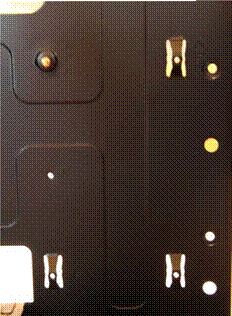
2‐ Placez la carte‐mère dans son emplacement, en veillant a bien positionné les connectiques de celle‐ci dans le panneau arrière.

3‐ Il vous reste plus qu’à fixer la carte à la paroi du boitier, à l’aide des vis fournies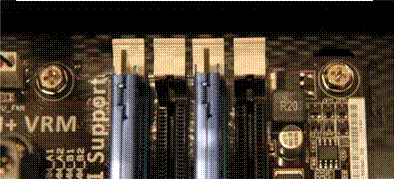
Attention de ne pas oublier de fixation, pour assurer une bonne rigidité à la carte.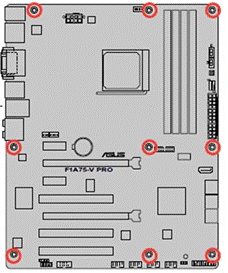
5) Installation lecteur optique et lecteur de cartes
Tout à l’heure nous avons préparé les emplacements pour nos lecteurs, il est temps de les mettre dedans.
1‐ Glissez votre lecteur optique (cd‐rom, dvd‐rom, graveur dvd, graveur Blu‐ray) dans l’espace du haut.
2‐ Ajustez la profondeur, pour qu’il soit bien aligné avec le reste de la façade et que les trous de fixation soit bien en face des pas de vis.
3‐ Fixez le tout à l’aide des vis prévu à cette effet et/ou des fixations prévu avec le boitier, des 2 côté de la tour
Il est souvent utile de trouver son adresse IP. Votre adresse IP, et similaire à un numéro de téléphone, elle permet de vous identifier sur le Web. L’adresse peut être fixe ou dynamique selon votre fournisseur d’accès Internet. Cette adresse vous est attribuée par votre fournisseur Internet.
Il y a deux sortes d’adresse IP :
Adresse IP Web : Elle vous permet de vous identifier sur le réseau Web.
Adresse IP locale : Elle vous permet de vous identifier sur votre réseau domestique.
Comment trouver son adresse IP ?
Vous pouvez opter pour la solution la plus facile en cliquant sur ce site Web http://www.mon-ip.com/ ou
Trouver son IP grâce aux lignes de commandes DOS :
- Faites Ctrl+Alt+Suppr, et ouvrez le gestionnaire des tâches.
- Cliquez sur fichier, nouvelles tâches.
- Tapez : “cmd“.
Une fenêtre DOS va s’ouvrir, puis tapez : ipconfig /all

Une liste complète de vos cartes réseau et de vos adresses sera affiché. Pour différencier son adresse locale à son adresse Web, en général l’adresse locale commence par 192.